Quando si tratta di pulire e ottimizzare il nostro computer con qualche tipo di software specifico, una delle soluzioni più popolari qui è CCleaner. È un programma veterano che ci offre un buon numero di funzioni per queste attività di manutenzione sul nostro computer.
Come al solito in queste applicazioni che sono state dietro di loro per così tanto tempo, CCleaner si è evoluto apparentemente nel tempo. Grazie agli aggiornamenti ricevuti, il programma ha sempre più funzioni e modalità di lavoro legate alla pulizia e ottimizzazione del Microsoft sistema. Tutto questo nonostante alcune polemiche in cui è stato coinvolto relative alla privacy degli utenti.

Qui vogliamo concentrarci su una funzionalità che è arrivata di recente all'applicazione, la cosiddetta Driver Updater . Come suggerisce il nome, si concentra sull'aggiornamento automatico dei driver disponibili sul computer. Tuttavia, sin dalla sua comparsa, alcuni utenti hanno segnalato che la funzione smette improvvisamente di funzionare correttamente in CCleaner.
Vale la pena ricordare che questa è una funzionalità che abbiamo trovato integrata nelle ultime versioni del programma di pulizia. In particolare, dobbiamo correre CCleaner 5.82 o successivo per beneficiare di tutto questo. Questa è una funzione che verifica la presenza di nuovi aggiornamenti del driver. Inoltre, questa è una ricerca che si concentra su entrambi driver specifici del produttore e altre alternative adatte a ciò di cui abbiamo bisogno. Tuttavia, in determinate occasioni potremmo scoprire che la funzione non funziona come previsto. Semplicemente non avviare o scaricare contenuti non validi per i nostri componenti.
Soluzioni ai problemi di Driver Updater in CCleaner
Pertanto, nel caso in cui scoprissimo che la funzione non funziona come dovrebbe, la prima cosa che possiamo fare è ripristinare questi driver da CCleaner. E dobbiamo tenere a mente che quando un driver viene aggiornato, Driver Updater crea un backup della versione attuale. Pertanto, se qualcosa va storto, possiamo annullare l'aggiornamento e tornare alla situazione precedente.
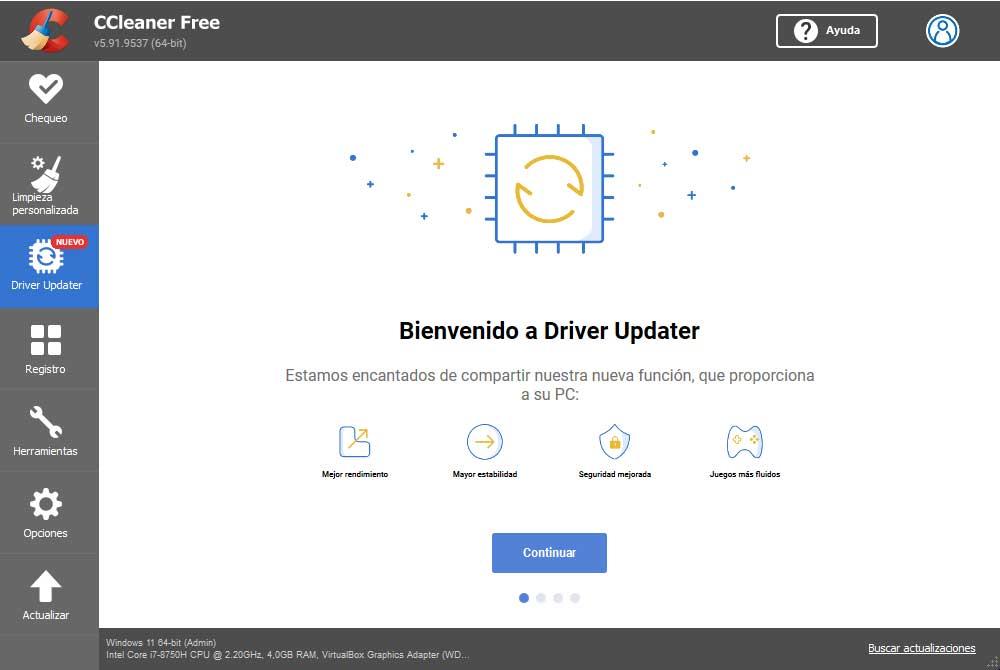
Per risolvere questo problema che stiamo commentando, andiamo alla funzionalità Driver Updater e facciamo clic su Correggi un problema pulsante che si trova nella parte inferiore della finestra. Successivamente selezioniamo il tipo di hardware con cui abbiamo problemi, anche se possiamo sempre selezionare più categorie contemporaneamente. Quindi segniamo le caselle di controllo accanto a categorie di controllori e possiamo riportarli alla situazione precedente.
Tuttavia, è possibile che si verifichino problemi nell'accesso alla funzione Driver Updater in CCleaner e non siamo in grado di correggere l'errore del driver. A questo punto, il meglio che possiamo fare è carica un punto di ripristino precedente di , il Windows sistema operativo. Per fare ciò, scriviamo semplicemente il termine Ripristino nella casella di ricerca del sistema e facciamo clic su Apri ripristino del sistema. Questo ci darà l'opportunità di ripristinare Windows a un punto precedente che abbiamo archiviato e quindi riutilizzare i driver corretti che avevamo precedentemente installato.
Inoltre, se abbiamo problemi con la funzione menzionata di CCleaner, il ripristino di questo punto potrebbe già riportare tutto a funzionare normalmente.